Partie 1. Qu'est-ce qu'un filigrane dynamique ?
Avant que nous apprenons comment créer un filigrane dynamique, Discutons d'abord de ce qu'est un filigrane dynamique. Un filigrane dynamique est un texte en mouvement ou une image intégré dans une vidéo. Avec dynamique filigrane, vous pouvez ajouter des éléments de sécurité tels que des tampons, des dates, des adresses électroniques, des marques, et d'autres encore. Globalement, un filigrane dynamique ressemble beaucoup au filigrane de vidéo habituel, à ceci près que cette fois, le filigrane se déplace de manière aléatoire sur l'écran.
Partie 2. Comment ajouter un filigrane à une vidéo ?
Wondershare UniConverter est le meilleur éditeur de filigranes pour les PC Mac et Windows. Ce programme peut ajouter des filigranes aux formats vidéo standard comme MP4, MOV, MTS, MKV, 3GP, entre autres. L'éditeur de filigrane Wondershare UniConverter vous permet de créer des filigranes dynamiques avec des textes ou des images. Après avoir ajouté filigrane mobile, vous pouvez personnaliser l'opacité, la taille, le type de texte, la couleur du texte, et plus. De plus, l'éditeur de filigrane Wondershare prend en charge le traitement par lots et d'autres fonctions d'édition comme la coupe, le recadrage, la rotation, l'ajout de musique, etc…
Wondershare UniConverter — Meilleur éditeur de filigranes pour Windows et Mac.
Ajouter rapidement un filigrane dynamique à votre vidéo.
Ajouter ou supprimez le filigrane d'une vidéo sans perte de qualité.
Convertissez des vidéos dans n'importe quel format à une vitesse 90 fois plus rapide.
Compressez votre vidéo ou vos fichiers audio sans perdre la qualité.
Excellent dispositif de découpage intelligent pour la coupe et le fractionnement des vidéos automatiquement.
Un éditeur de sous-titre doté de l'intelligence artificielle pour l'ajout des sous-titres à vos vidéos tutorielles de façon automatique.
Enregistrez n'importe quelle vidéo en ligne pour l'enseignement à partir de plus de 10,000 plateformes et sites.
Voici comment ajouter un filigrane mobile dans la vidéo en utilisant l'éditeur de filigrane Wondershare.
Etape 1 Exécutez Wondershare UniConverter Watermark Editor.
Exécutez Wondershare UniConverter sur votre PC, puis ouvrez l'outil Éditeur de filigrane dans la fenêtre d'accueil.
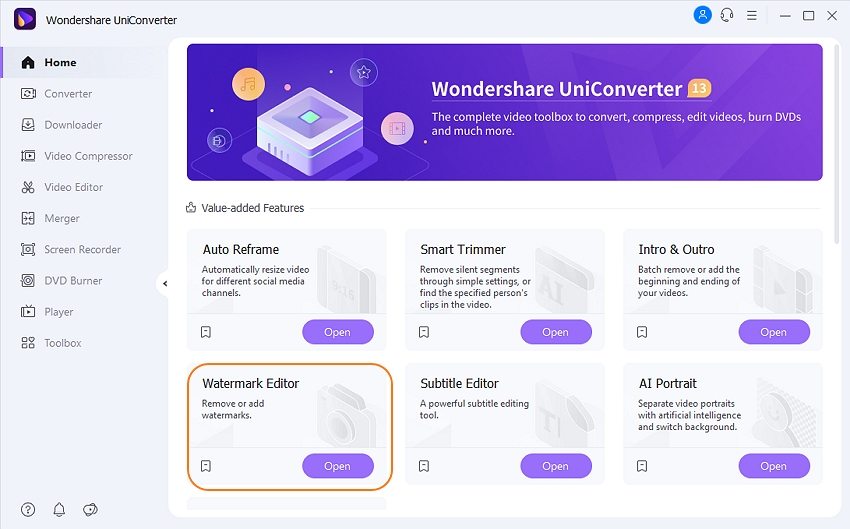
Étape 2 Importez vos fichiers vidéo pour ajouter un filigrane mobile.
Ensuite, cliquez sur Ajouter des fichiers pour ouvrir vos dossiers locaux et charger la vidéo à éditer. Bien sûr, vous pouvez aussi glisser-déposer le métrage sur l'espace de travail.
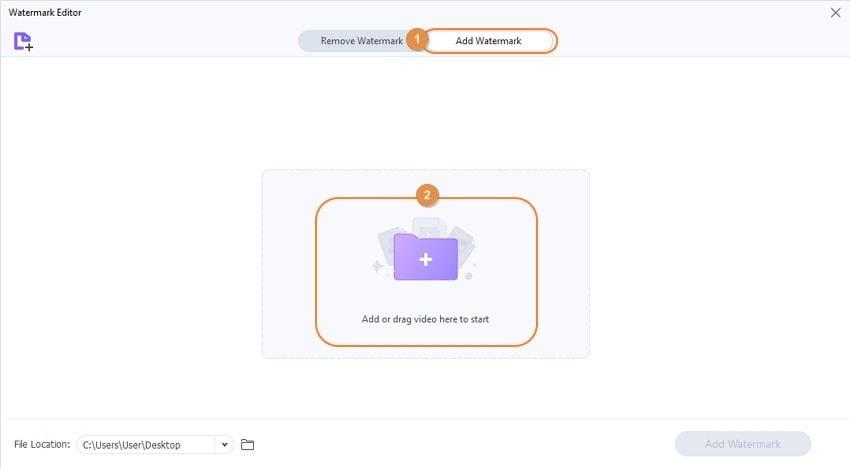
Étape 3 Choisissez le type de filigrane dynamique.
Après avoir ajouté la vidéo avec succès, il est temps d'appliquer le filigrane mobile. Comme indiqué précédemment, vous pouvez ajouter un logo ou un filigrane de texte. Pour ajouter un logo image, appuyez sur Type d'image et cliquez sur Ajouter une image pour télécharger un fichier photo local. Ensuite, redimensionnez le cadre de l'image sur l'écran d'aperçu et ajuster l'opacité. Enfin, choisissez Filigrane dynamique dans la section Position.
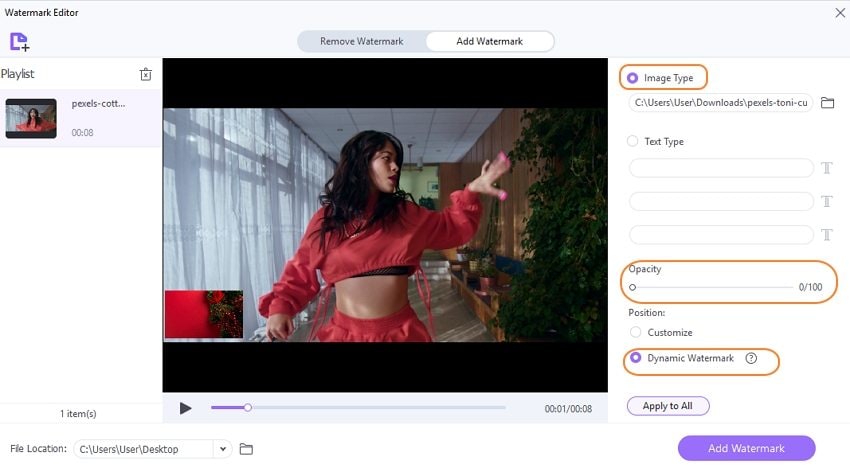
D'autre part, cliquez sur Type de texte pour ajouter des filigranes textuels. Pour ce faire, il suffit de saisir le texte dans les champs prévus à cet effet. Après avoir saisi le texte, appuyez sur l'icône "T" pour ajuster la couleur, la taille, la police et l'opacité. Et comme pour les logos d'image, vérifiez le filigrane dynamique pour transformer le filigrane statique en filigrane mobile.
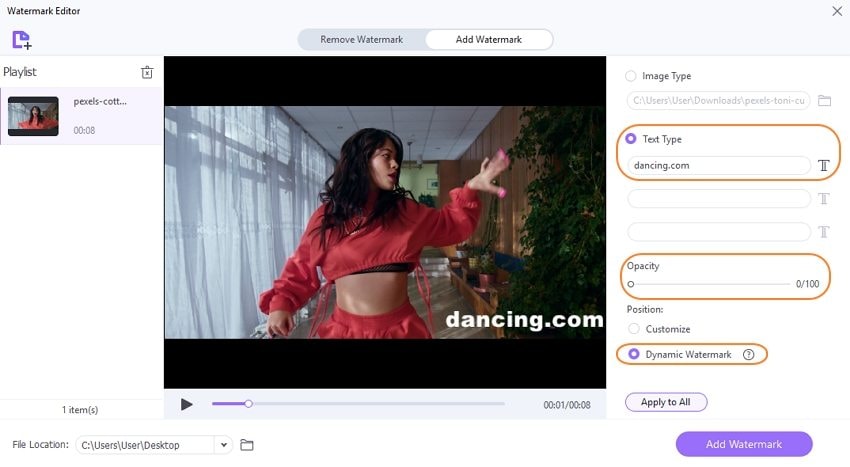
Étape 4 Ajoutez un filigrane dynamique à vorte/vos vidéo(s) et enregistrez
Enfin, cliquez Jouer pour avoir un aperçu du filigrane dynamique avant d'appuyer sur Ajouter un filigrane pour l'appliquer. Et c'est ainsi que vous pouvez créer un filigrane mobile avec l'éditeur de filigrane Wondershare.
Note:UniConverter permet aux utilisateur un filigrane dynamique à plusieurs vidéo à la fois.
Partie 3. 5 autres meilleurs logiciels de filigranes dynamiques recommandés
En plus de l'éditeur de filigrane, vous pouvez aussi ajouter un filigrane mobile à une vidéo avec ces cinq programmes.
1. Kapwing
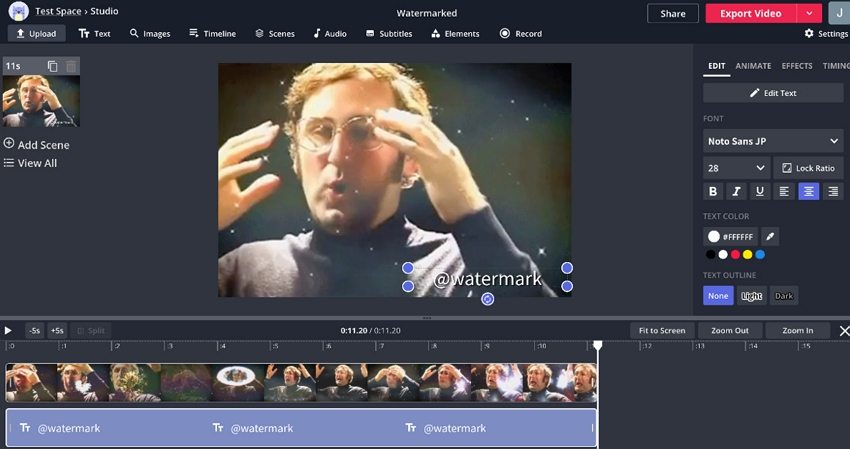
Kapwing est l'un des éditeur vidéo en ligne le plus célèbres. Vous n'avez pas besoin de vous inscrire ou d'installer un plug-in pour créer des filigranes dynamiques avec ce programme. En outre, sa timeline multipiste permet d'ajouter des filigranes à des formats vidéo tels que MOV, WebM, 3GP, MTS,MP4, etc. Les utilisateurs peuvent ajouter le filigranes textuels avant de modifier le timing pour qu'ils apparaissent et disparaissent à des moment précis. Et lorsque vous avez terminé, vous pouvez effectuer d'autres montages ou exporter vers MP4 et les médias sociaux.
Avantages
Il prend en charge plusieurs formats vidéo.
Ajoutez un fond sonore à une vidéo.
L'utilisation est gratuite et ne nécessite pas d'inscription.
Inconvénients
Uniquement les sorties MP4.
Pas facile pour les débutants.
Il n'ajoute pas de filigrane mobile en soi.
2. EaseUS Video Editor
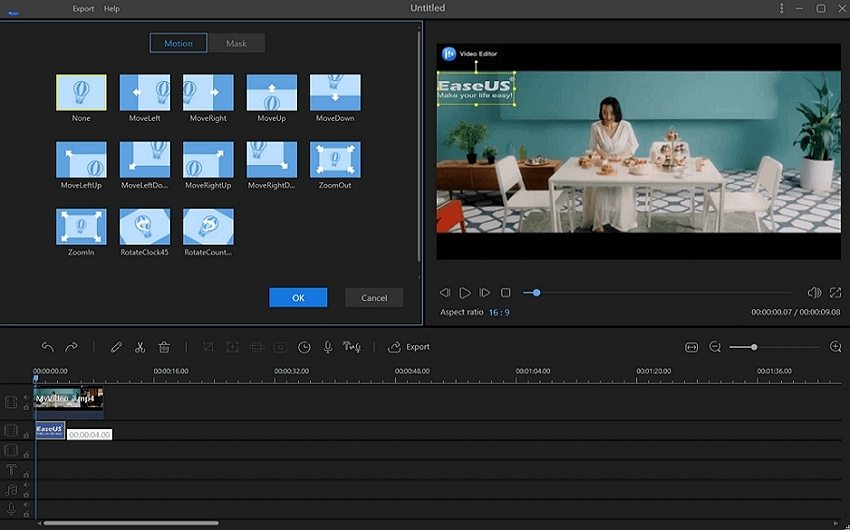
EaseUS Video Editor est un logiciel de la création de filigranes dynamiques pour Mac et Windows. Ici, les créateurs de vidéos peuvent accéder à des tonnes d'outils pour faire ressortir leur vidéos. Par exemple, vous pouvez appliquer des filigranes et des logos dynamiques. Pour y parvenir, EaseUS Video Editor propose plusieurs options d'effets dynamiques. Vous pouvez également appliquer une durée au filigrane mobile. Et oui, les utilisateurs peuvent ajuster les paramètres du filigrane comme la taille du texte, son positionnement, sa couleur, sa police, son opacité, etc. Oh, sans oublier, vous pouvez exporter la vidéo filtrée vars MP4, AVI, WMV, MOV ou GIF.
Avantages
Plusieurs effets de filigrane Vidéo.
Exportez la vidéo dans de nombreux formats.
Personnalisez la durée de lecture du filigrane.
Inconvénients
Il faut une courbe d'apprentissage.
Un peu cher.
3. Video Watermark Pro
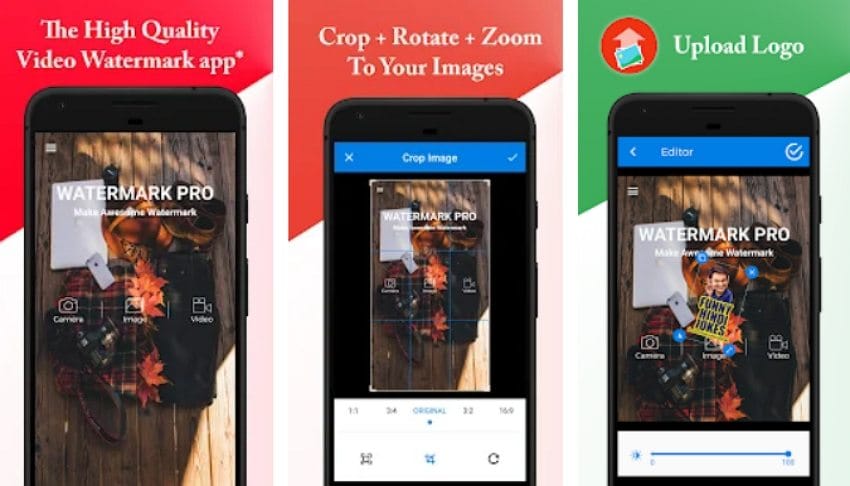
Le nom seul dit tout : Video Watermark Pro est un logiciel professionnel de filigrane application filigrane mobile pour Android. Pour seulement 2,75 $, vous bénéficierez de multiples solutions pour ajouter des filigranes d'image et de texte à vos vidéos. Il permet d'ajouter des filigranes à MP4 et à d'autres formats standard comme 3GP, AVI, FLV, etc. Vous pouvez également appliquer plusieurs filigranes avant de les personnaliser en les recadrant, en les faisant pivoter et en les ajoutant un effet à 360 degrés. Autre chose, vous pouvez exporter directement la vidéo filigranée vers des canaux de médias sociaux comme Facebook, WhatsApp, Instagram, etc.
Avantages
Un large éventail de rapports d'aspect.
Il prend en charge les fichiers PNG et JPG
Exportation directe vers les médias sociaux
Inconvénients
Prise en charge limitée des formats vidéo.
Rapidité de rendu prolongée.
4. WonderFox Video Watermark
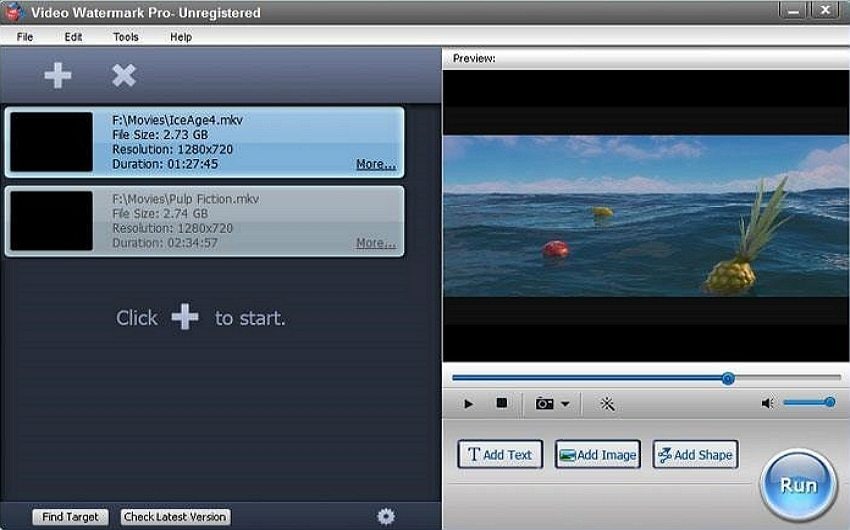
WonderFox Video Watermark est un logiciel Windows permettant de protéger les vidéos par des droits d'auteur. WonderFox Video Watermark est un logiciel Windows permettant de protéger les vidéos par des droits d'auteur. Il permet aux utilisateurs d'appliquer des textes, des images, des logos et des signes uniques pour y parvenir. La fonction "Add Key" vous permet de créer des filigranes dynamiques en créant différents points sur la ligne de temps. Ensuite, vous pouvez améliore votre vidéo en ajoutant des effets tels que le flou, la mosaïque, le bruit, le relief, etc. Il est intéressant de noter que vous pouvez ajouter des filigranes aux vidéos par lots. En outre, WonderFox Video Watermark votre vidéo à tous les formats vidéo standard.
Avantages
Il peut créer votre bibliothèque de filigranes personnaliseée.
150+ matériaux en filigrane gratuits.
Effets de texte enrichi.
Inconvénients
Un peu cher.
Les débutants pourraient avoir du mal.
5. Dynamo

Dynamo est une application gratuite de filigrane mobile pour Android. Avec lui, vous pouvez ajouter des filigranes animés mobiles à des formats vidéos tels que MP4, 3GP, WebM, AVI et autres. Les utilisateurs peuvent facilement ajouter des textes aux vidéos avant de personnaliser l'écriture, les polices, la taille, l'opacité, la couleur, la teinte, etc. Vous pouvez régler la vitesse et la durée de la lecture lorsque vous ajoutez des filigranes animés avec des transitions. Et surtout, ce programme n'altère pas la qualité de la vidéo originale.
Avantages
Il prend en charge le traitement en arrière-plan.
Transitions multiples du filigrane.
Il prend en charge le format MP4 et d'autres formats vidéo.
Inconvénients
Aucun outil de montage vidéo supplémentaire.
Pas de fonction filigrane pour les images fixes.
Partie 4. FAQs sur l'ajout d'un filigrane mobile à une vidéo
Q1. Comment ajouter un filigrane animé à une vidéo ?
Un filigrane de vidéo animée n'est pas n'importe quel filigrane de vidéo. Il s'agit plutôt d'un filigrane personnalisé avec de multiples effets. Un excellent exemple de logiciel qui peut vous aider à créer des filigranes animés est WonderFox Video Watermark. Ici, vous pouvez créer un filigrane dynamique qui se déplace dans plusieurs directions. Mais si vous voulez créer un filigrane animé sans ces modifications fantaisistes, Wondershare Watermark fera l'affaire.
Q2. Comment faire un GIF avec un filigrane ?
La plupart éditeurs de filigrane ne prennent en charge que l'ajout de filigranes aux fichiers vidéo et image. Alors, que se passe-t-il si vous voulez ajouter un filigrane à un fichiers GIF? Un logiciel qui peut vous aider à le faire estEzgif Il s'agit d'une plateforme en ligne gratuite où vous pouvez créer de GIFs et des mèmes personnalisables. Donc, sans perdre de temps, voici les étapes à suivre pour créer un filigrane GIF :
Étape 1 Lancez l'outil de superposition Ezgif, puis appuyez sur Choisir un fichier pour télécharger un fichier GIF. Ensuite, cliquez sur Upload pour charge le fichier GIF sur l'éditeur.
Étape 2 Dans l'éditeur Ezgif, appuyez sur Choisir un fichier pour ajouter l'image superposée, puis appuyez sur Télécharger pour la superposer au GIF.
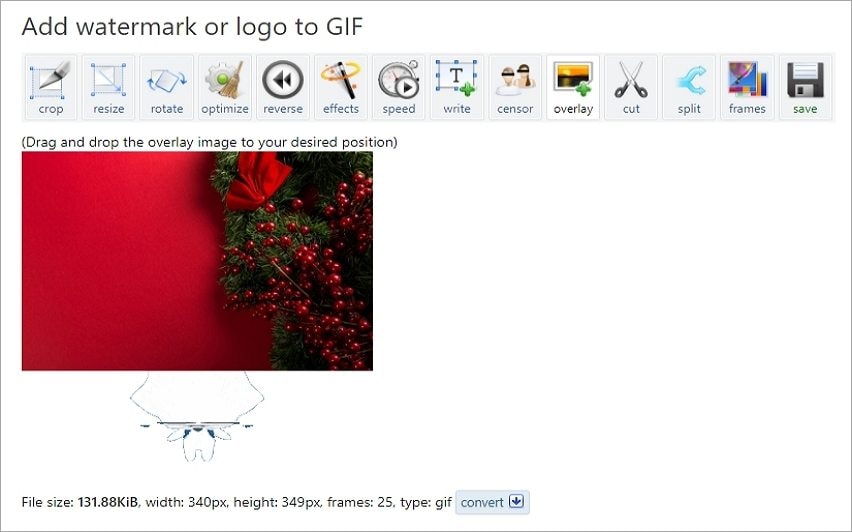
Étape 3 Choisissez maintenant la position du filigrane ou du logo avant de cliquer sur générer une image. Si vous êtes satisfait, appuyez sur enregistrer le fichier GIF en filigrane
Note : Vous vous demandez peut-être comment ajouter un filigrane textuel à un fichier GIF avec Ezgif. Dans ce cas, créez une image avec le texte que vous voulez utiliser, puis utilisez un programme comme Wondershare Background Remover pour effacer le fond de l'image. Puis, superposez-le sur votre fichier GIF avec Ezgif.
Q3. Comment supprimer gratuitement un filigrane mobile d'une vidéo en ligne ?
Vous pouvez facilement effacer un filigrane mobile d'une vidéo de HitPaw Online Watermark Remover video. Suivez-moi :
Étape 1 Lancement HitPaw et puis appuyez sur Choisir un fichier pour télécharger la video.
Étape 2 Saisissez maintenant l'heure de début et de fin des filigranes dynamiques dans les champs durée. Ou bien, faites simplement glisser les poignées de lecture pour sélectionner la section de lecture du filigrane.
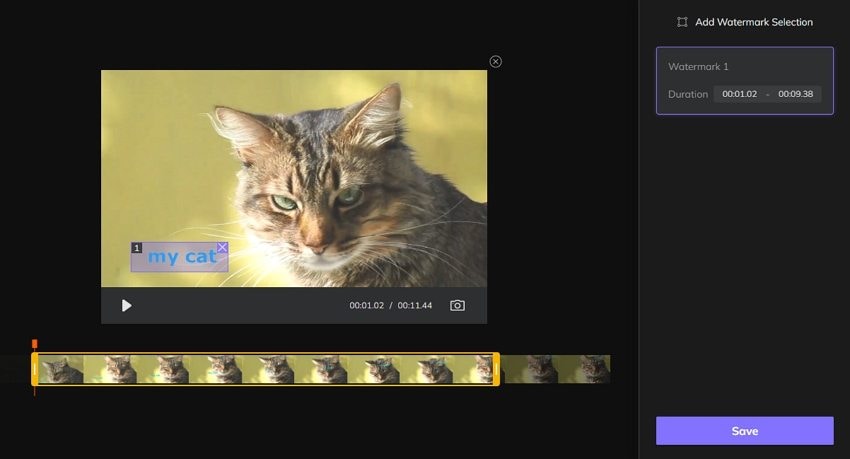
Étape 3 Enfin, cliquez sur enregistrer pour effacer le filigrane.
Conclusion
Vous voyez, ajouter un filigrane mobile à une vidéo est un jeu d'enfant avec les bons outils et le bon tutoriel. Pour les débutants utilisez Wondershare Watermark Editor sur votre PC pour ajouter ou supprimer facilement des filigranes Mais si vous êtes un créateur averti, WonderFox Video Watermark devrait vous impressionner Et, bien sûr, les autres éditeurs de filigranes devraient également s'avérer utiles. Choisissez simplement ce qui vous convient le mieux.

Pierre Dubois
staff Éditeur